 После приобретения мощной видеокартой для майнинга криптовалют (сейчас это Nvidia 1060, 1070, 1080 или AMD 470, 480, 580) — рано или поздно возникает желание выжать из неё максимум, увеличив скорость вычислений, то есть разогнав частоты памяти — скорость работы процессора не так важна (только если для Zcash).
После приобретения мощной видеокартой для майнинга криптовалют (сейчас это Nvidia 1060, 1070, 1080 или AMD 470, 480, 580) — рано или поздно возникает желание выжать из неё максимум, увеличив скорость вычислений, то есть разогнав частоты памяти — скорость работы процессора не так важна (только если для Zcash).
Разгон – это принудительное повышение характеристик оборудования для увеличения его эффективности. В случае с видеокартой её мощность напрямую зависит от двух параметров: тактовой частоты графического процессора и тактовой частоты видеопамяти. Именно их мы сегодня с вами и попробуем разогнать.
Отдельное слово хочется сказать про мощность и блок питания. Видеокарта является самой прожорливой составляющей ПК с точки зрения расходования мощности. Если в случае с разгоном процессора его энергопотребление остается фактически на том же уровне, то с видеокартой ситуация в точности да наоборот, энергопотребление, хоть и не намного, но возрастает (сложно назвать конкретные числа, все зависит от модели и разгонного потенциала вашей видеокарты). Отсюда и следует вывод, что блок питания необходим несколько мощнее, чем заявлено в рекомендации к GPU.
Часто спрашивают: Может ли видеокарта сгореть при разгоне?
Ответ: Нет, если не повышать напряжение, подаваемое на графический процессор. В случае сбоя, карточка просто сбросит все частоты до базовых значений и продолжит работать.
 Еще один вопрос, который, как я считаю, необходимо прояснить перед началом: почему видеокарты от разных производителей работают на разных частотах и стоят по разному, ведь они все от Nvidia? Общая картина здесь выглядит следующим образом. Одно из направлений компании Nvidia – разработка и создание графических процессоров.
Еще один вопрос, который, как я считаю, необходимо прояснить перед началом: почему видеокарты от разных производителей работают на разных частотах и стоят по разному, ведь они все от Nvidia? Общая картина здесь выглядит следующим образом. Одно из направлений компании Nvidia – разработка и создание графических процессоров.
Другие компании типа MSI, Asus, Gigabyte, Zotac, Palit и др. покупают уже, как правило, готовую, разработанную компанией Nvidia видеокарту и модифицируют ее по своему усмотрению. Кто-то понижает тактовую частоту ядра, кто-то наоборот разгоняет, кто-то меняет разъемы для подключения устройства вывода (монитора), кто-то делает прочие модификации.
В итоге мы получаем, что одна и та же модель видеокарты может стоить по-разному и работать на разных базовых частотах. Отсюда следует вывод, что оверклок – дело сугубо индивидуальное и зависит конкретно от вашей модификации. Для приблизительного понимания производительность разных моделей GPU вы можете воспользоваться калькулятором производительности и доходности от WhatToMine.
Навигация по материалу:
Пошаговая инструкция по разгону видеокарт Nvidia
Всем известно, что можно выжать больше мегахешей с видеокарт, поэтому многие решают сделать небольшой overclock. Мы рассмотри самые безопасные и оптимальные варианты разгона для карт от Nvidia.
Разгон Nvidia GeForce GTX 1060
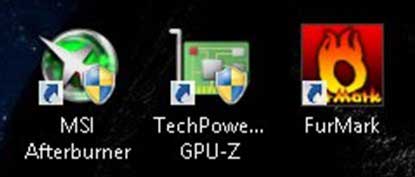 Для разгона нам понадобятся 3 программы:
Для разгона нам понадобятся 3 программы:- GPU-Z –программа для мониторинга всех показателей видеокарты.
- MSI Afterburner – программа для разгона видеокарты и любой бенчмарк.
- Бенчмарки – категория программ для тестирования производительности ПК в стрессовой нагрузке. В моем случае это будет Furmark.
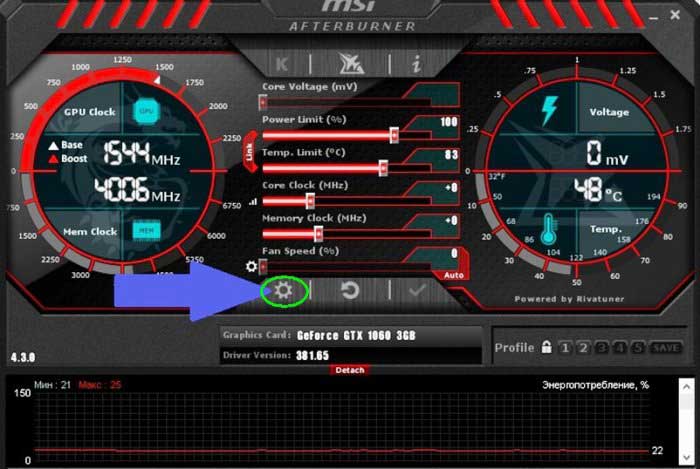
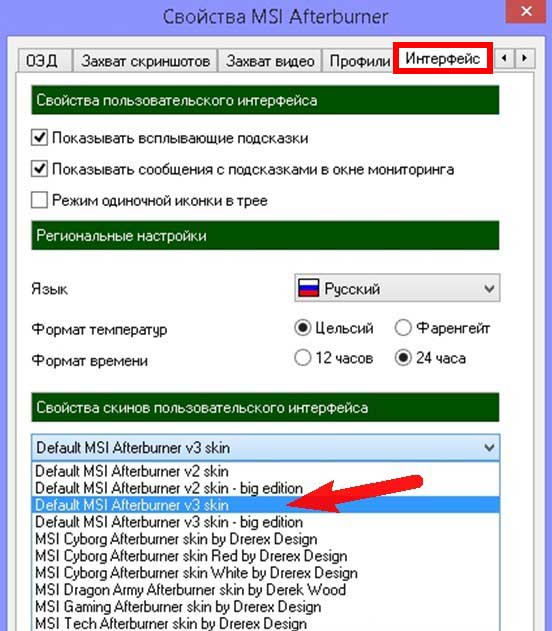


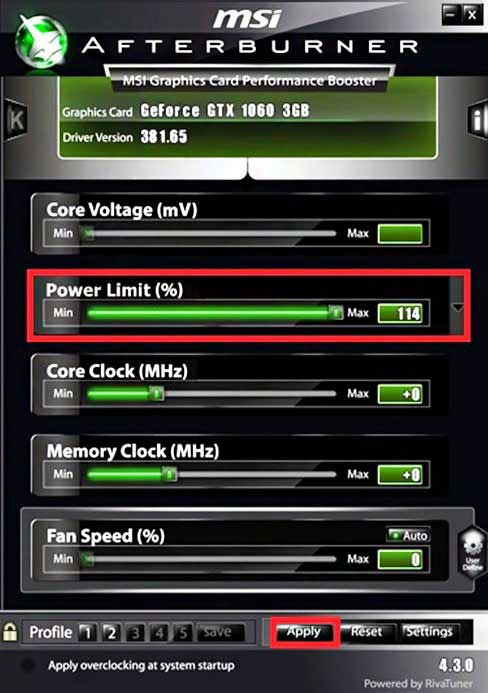
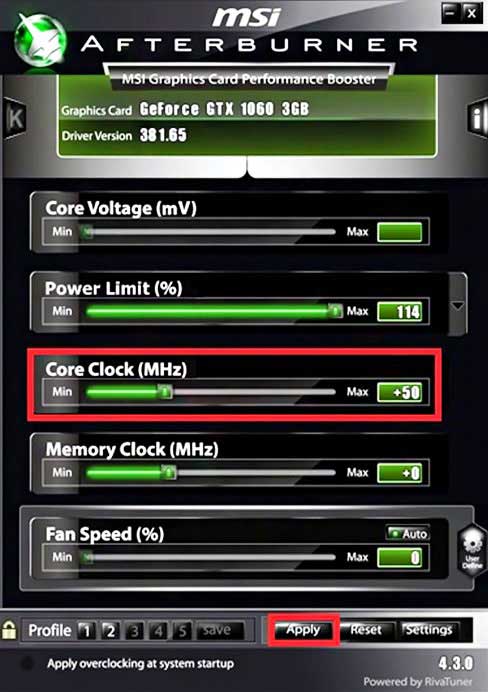
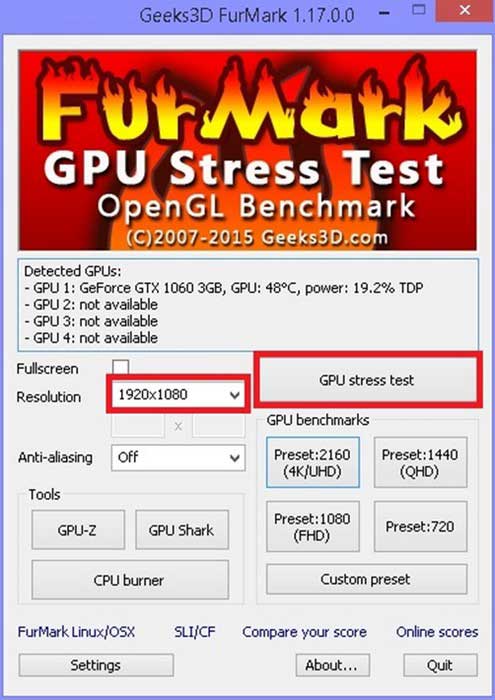
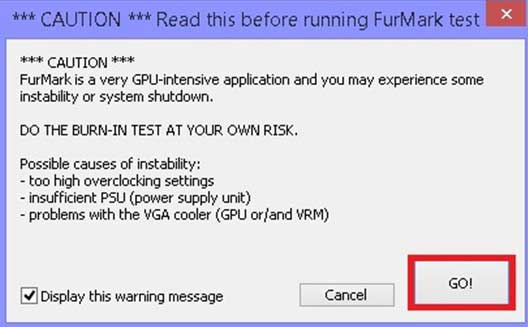
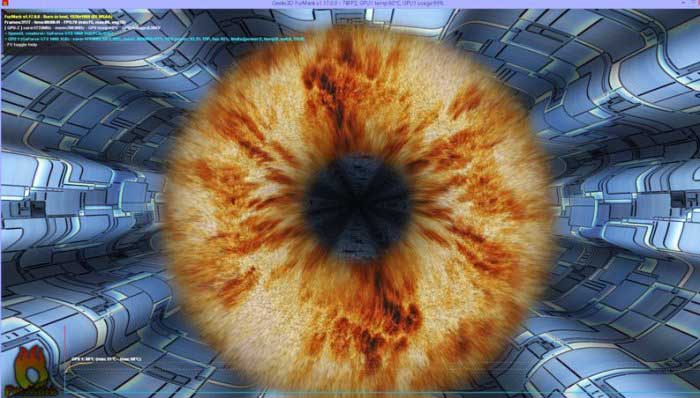
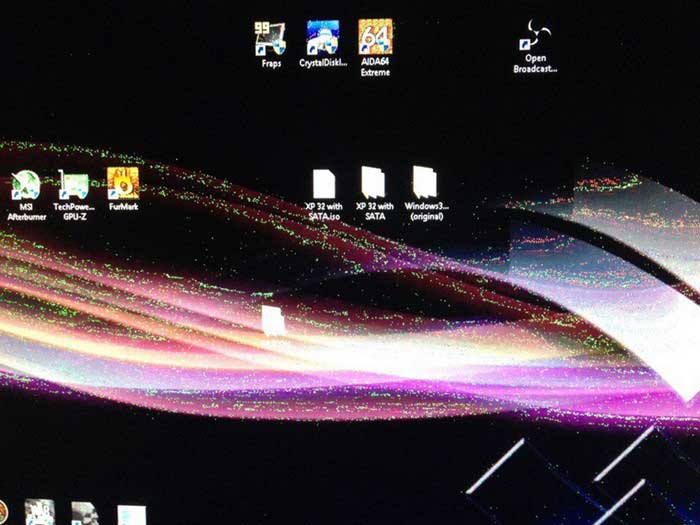
при этом выходит ошибка драйвера «Видеодрайвер перестал отвечать и был успешно восстановлен».

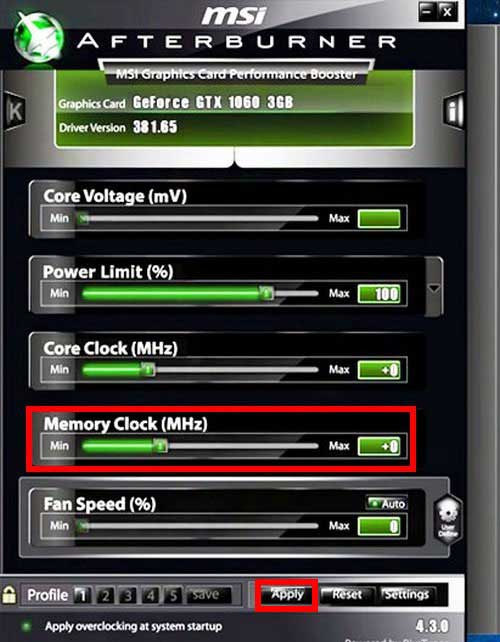
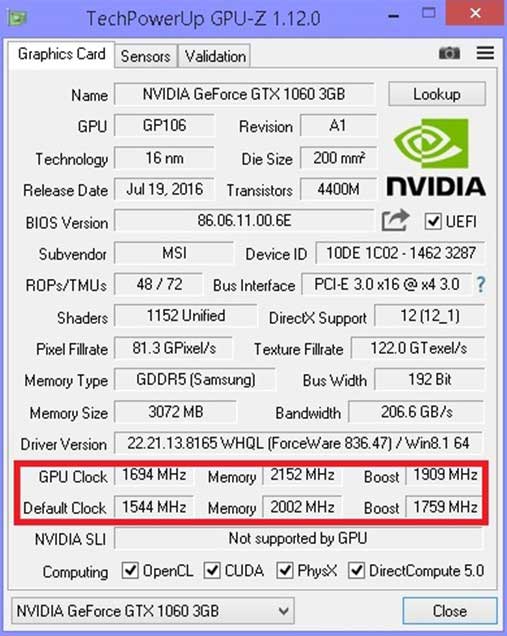
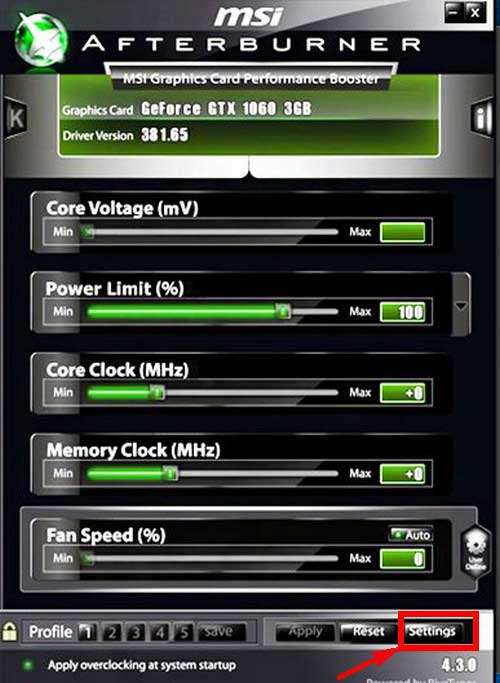
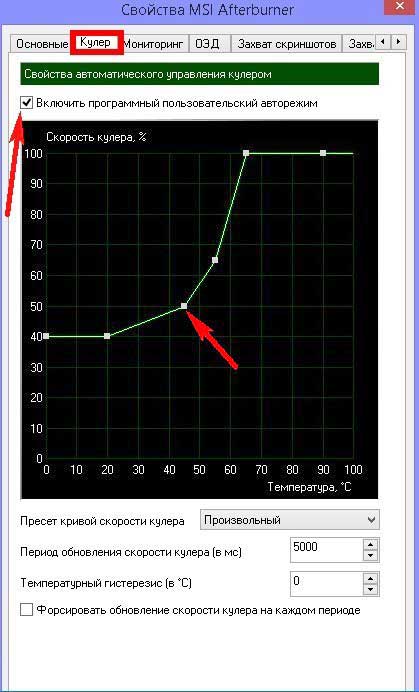
Разгон Nvidia GeForce в MSI Afterburner на примере GTX 1070
GTX 1070 FE пользуется таким же 8-пиновым PCI-E коннектором, как и 1080. Даже при том, что предел мощности TDP был снижен до 151W и ограничения позволяют рост только на 12% в сравнении с настройками TDP по умолчанию (169W максимум TDP). Также есть программный инструмент для быстрой модификации файлов видео BIOS, но не так просто оказалось изменить TDP ограничения в BIOS и другие настройки, такие, как частоты и вольтаж, чтобы получить некоторые не документированные возможности от карт Founders Edition.
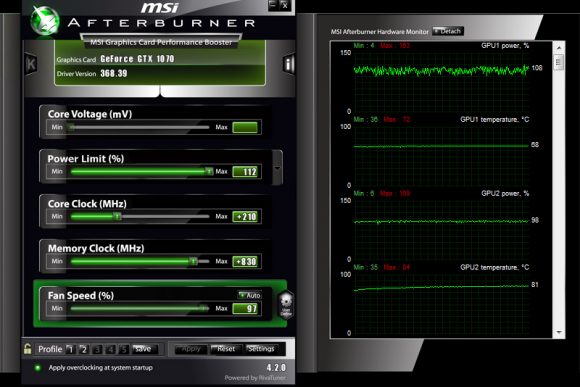
Мы уже знаем, что графические процессоры GTX 1080 и GTX 1070 показывают хорошие способности к разгону и вы можете добиться от них хорошей производительности, если вас не беспокоит перерасход электричества.
Мы попробовали в деле карту GTX 1070 Founders Edition и изменили все настройки, кроме вольтажа ядра, на максимум, получив: Напряжение + 12%, Частота ядра + 210 MHs, Частота памяти + 830 MHs, и это были максимальные настройки, при которых видеокарта работала стабильно в режиме круглосуточного майнинга на нашей тестовой карте, результаты которой приведены ниже.
Заметим, что результаты для каждой карты могут отличаться, и вам придётся экспериментировать, прежде чем найдёте оптимальную производительность. Похоже, что карты GTX 1070 FE остаются тихими, несмотря на разгон.
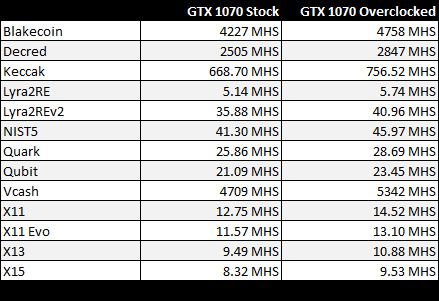
Рост производительности, который мы получили благодаря разгону карты Nvidia GeForce GTX 1070 Founders Edition, почти достиг показателей GTX 1080 FE без разгона. Если брать рост производительности по хеширующей мощности, то она примерно на 12-14% по сравнению с настройками по умолчанию увеличивается, а ещё лучших результатов можно достигнуть с увеличением вольтажа. Однако здесь следует быть осторожным, чтобы вписаться в ограничения TDP
Интересно заметить, что карта GTX 1070 FE показывает лучшую производительность в алгоритме NeoScrypt (668 KHS по умолчанию/771 KHS после разгона) чем у 1080 FE, но в этом отношении её опережают другие карты, например, такие, как GTX 980 Ti. Кажется, что используемая здесь медленная видеопамять GDDR5 показывает лучшую производительность на чувствительных к памяти алгоритмах, в отличие от более быстрой памяти GDDR5X, которая используется в 1080. Однако GTX 1070 потребуются дополнительные программы, чтобы запустить NeoScrypt.
Как уже заметили, графический процессор Pascal, который установлен на GTX 1080 и GTX 1070 при майнинге эфириума под Windows показывает очень низкую хеширующую мощность, поэтому, пока нет исправления драйверов, для майнинга эфириума этой картой лучше перейти на Linux. Все остальные алгоритмы, которые мы протестировали, хорошо работают под Windows 7 и 10, так что нет смысла переходить на Linux, особенно если у вас нет опыта с ним.
Разгон через Nvidia System Management Interface (режим P0 — высший приоритет)
Благодаря консольной утилите Nvidia System Management Interface (nvidia-smi) можно принудительно настроить ваши GPU для работы в P0 режиме (высший приоритет), вместо установленного по умолчанию для работы с Compute приложениями режима P2, что увеличивает скорость майнинга.
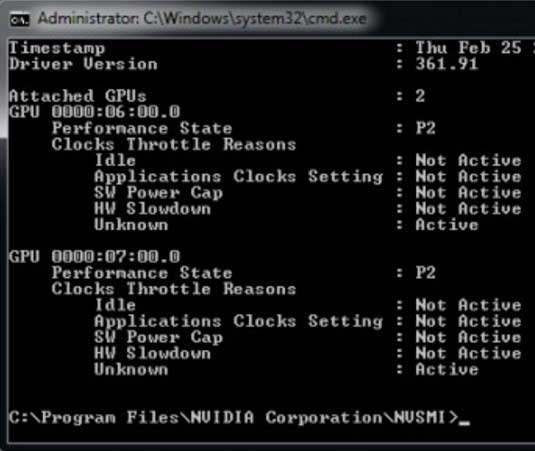
Напоминаем, что утилита nvidia-smi является частью драйверов для видеокарт от Nvidia и хранится в «С:\Program Files\NVIDIA Corporation\NVSMI\» если у вас установлена ОС Windows. Так что вам потребуется запустить командную строку (CMD) и перейти с помощью нее в эту папку для того, чтобы у вас была возможность выполнять команды. Для начала вам потребуется выполнить следующую команду для проверки текущего P-состояния ваших GPU.
nvidia-smi -q -d PERFORMANCE
Обратите внимание, что P режим меняется динамически, поэтому, для проверки, перед выполнением команды вам понадобится запущенный в режиме майнинга Ethminer, для того, чтобы увидеть P-режим при активной нагрузке.
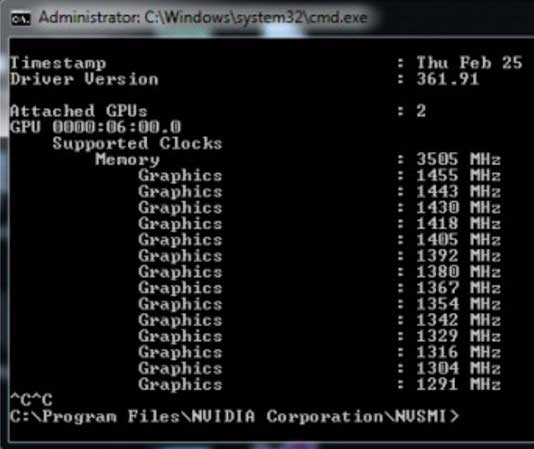
После проверки максимального состояния питания, которое ваши Nvidia GPU используют при выполнении Compute приложений, которые используют OpenCL или CUDA, вам нужно проверить максимальные частоты, которые видеокарта использует в состоянии P0. Вы сможете сделать это с помощью следующей команды:
nvidia-smi -q -d SUPPORTED_CLOCKS | more
После чего вы увидите список всех поддерживаемых частот в различных режимах питания, которые использует ваша видеокарта. Нет необходимости проверять весь список, все что нужно отметить, это частоты для чипа и памяти в верхней части списка. В нашем примере мы будем использовать видеокарту GTX 970 от Gigabyte и нам нужны значения 3505 Мгц для видеопамяти и 1455 для чипа GPU. Далее мы заставим видеокарту принудительно использовать максимальные рабочие частоты в состоянии P0. Для этого выполните следующую команду:
nvidia-smi -ac 3503,1455
Имейте ввиду, что приведенная выше команда будет применять данные настройки ко всем GPU в системе, и как правило, это не должно составить проблем для большинства систем, поскольку, как правило, в них устанавливаются одинаковые видеокарты. Однако бывают случаи, когда риг собран на базе различных GPU, в этом случае вам понадобится настраивать каждый GPU по отдельности, добавляя ID карты при выполнении команды. Это делается путем добавления параметра -i, который может быть числом, начиная с 0 для первого в системе графического адаптера, и так далее. В примере, показанном на скриншоте выше, мы имеем в системе два различных GPU, поэтому нам требуется установить P0 состояния для каждой из видеокарт по отдельности двумя различными командами.
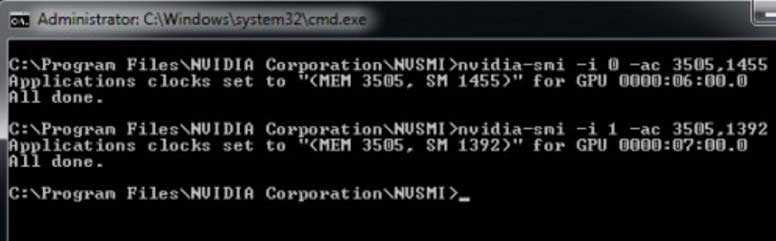
nvidia-smi -i 0 -ac 3503,1455 nvidia-smi -i 1 -ac 3503,1392
Теперь узнаем, насколько удалось увеличить производительность при майнинге ethereum на Nvidia GPU, следуя инструкция приведенным выше. Это довольно легко проверить, сначала запустив майнинг Эфира до внесения изменений, а затем после. На видео карте Gigabyte Nvidia GTX 970 WF30C, которую мы использовали при написании данного материала, мы обычно получаем производительность в районе 17.31 MHS/sec при майнинге Ethereum, когда GPU находится в состоянии P2
После внесения изменений нам удалось получить порядка 19.98 MHS/sec. Так что, это довольно интересный трюк с точки зрения повышения производительности майнинга Ethereum, при увеличении энергопотребления всего на 10 W, для Nvidia GPU.
Разгон видеокарт AMD Radeon для майнинга
Тут просто меняем значения таймингов оперативной памяти видеокарты, и алгоритм dagger hashimoto начинает работать куда быстрее. Для майнинга обычно покупают видеокарты RX 470 и RX 480. Они различаются количеством оперативной памяти и её частотой. При покупке видеокарт фирмы AMD Radeon серии RX, обращайте внимание именно на частоту оперативной памяти, если вы собираетесь майнить криптовалюту на dagger hashimoto алгоритме. Именно частота VRAM влияет на Хешрейт.
Самая высокая частота видео памяти обычно у восьмигиговых видеокарт. Но соль в том, что мы покупаем видеокарту 4 гб с заниженной частотой оперативной памяти, чтобы её разогнать, плюс подмена таймингов. В совокупности это всё даёт неплохой буст. Можно заставить RX 470 4 gb работать на dagger hashimoto так же как и RX 480 8 gb OC edition.
Софт для прошивки видеокарты
- ATIWinflash – Программа, которая сохраняет файл биоса из видеокарты, также прошивает видеокарту.
- Polaris Bios Editor – Программа, которая позволяет проводить манипуляции и корректировки значений в фале биоса, выгруженном из видяхи с помощью утилиты ATIWinflash.
- GPU-Z – Чисто посмотреть какой фирмы у нас микросхемы оперативной памяти видеокарты.
Внимание: в программе GPU-Z Есть функция сохранения биоса видеокарты, не вздумайте им прошить GPU. Сразу говорю, что будет неудачный исход. Лечится только удалением драйверов и прошивкой видеокарты стоковым биосом.
Порядок действий
Запускаем ATIWinflash от имени администратора, и сохраняем биос видеокарты с расширением .rom, если у вас несколько видеокарт подключены одновременно к ферме через райзеры, то имейте в виду, ATIWinflash может отобразить только 3 видеокарты.
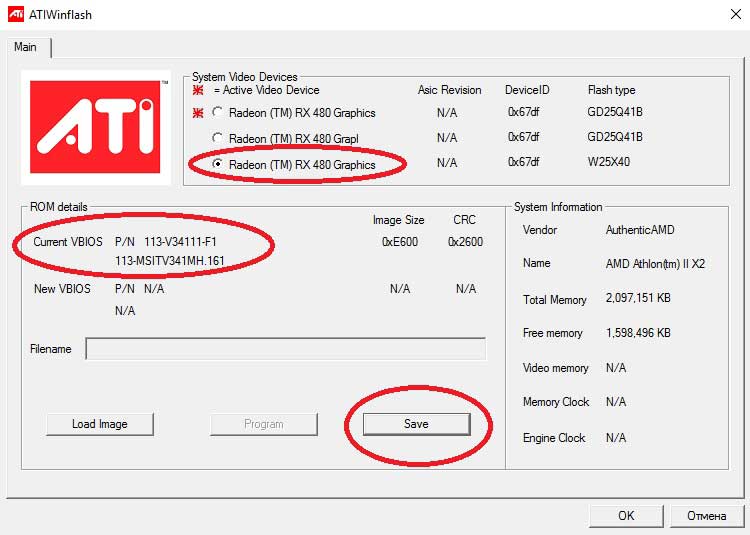
Сделайте резервные копии биосов всех видео карт, чтобы если вдруг вы неудачно прошьёте, чтоб можно было откатиться. Запускаем утилиту Polaris Bios Editor, и перед нами появляется окно программы, открываем файл биоса той видеокарты, которую на данный момент решили прошить. Тут начинается самое интересное: в зависимости какая у вас видеокарты, определённым образом меняются тайминги. Давайте я приведу пример на своей видеокарте от фирмы MSI с видеочипом RX 480 на 4 гигабайта с частотой 7000 mHz.
Копируем значение VALUE c 1500 и вставляем в 1625, 1750 и 2000. (Это только для RX480 4GB 7000mHz).
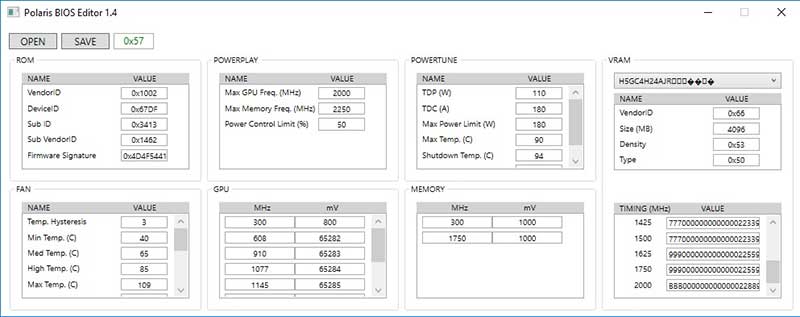
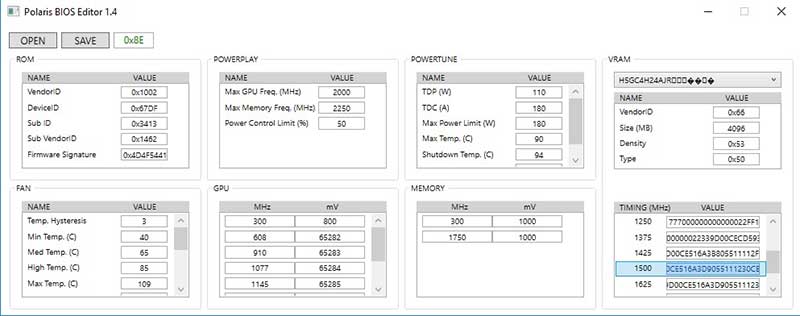
Далее нужно сбавить частоту ядра, для майнинга ETH она не так уж и важна, если у вас RX, а не R7 или R9. В столбике GPU выравниваем значения ступеней частот ядра до 1150 mHz, и так же напряжение. Можно конечно это сделать в MSI Afterburner, но я предпочитаю так – в биосе настроить видеокарту. Это удобно если постоянно приходится пересобирать свои фермы, и на одной «отваливается» программная настройка видео карты. Так же в биосе видеоадаптера можно подправить значения, которые отвечают за скорость оборотов вентиляторов в столбике FAN.
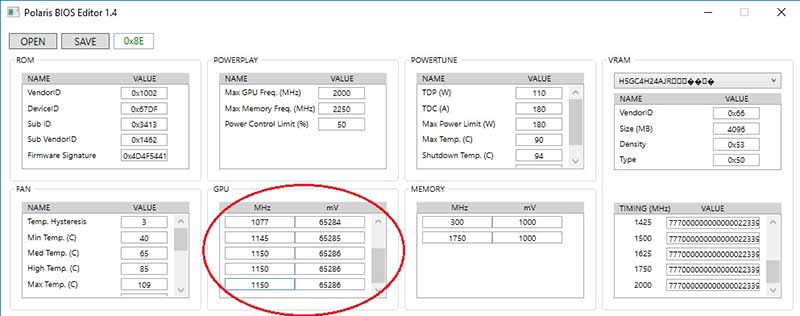
После манипуляций значений в файле биоса, сохраните его с названием типо «msi4804gbmod.rom», чтобы знать, что это модифицированный биос.
Заходим в программу ATIWinflash, кликаем на кнопку Load Image, выбираем наш модифицированный биос, выбираем нужную видеокарту, если у вас их много подключено, и кликаем на кнопку Program.
Оверклокинг памяти видеокарты AMD в MSI Afterburner
Мы прошили видеокарту, теперь осталось только разогнать память. Заходим в MSI Afterburner и гоним память ползунком с 1750 до 2000.
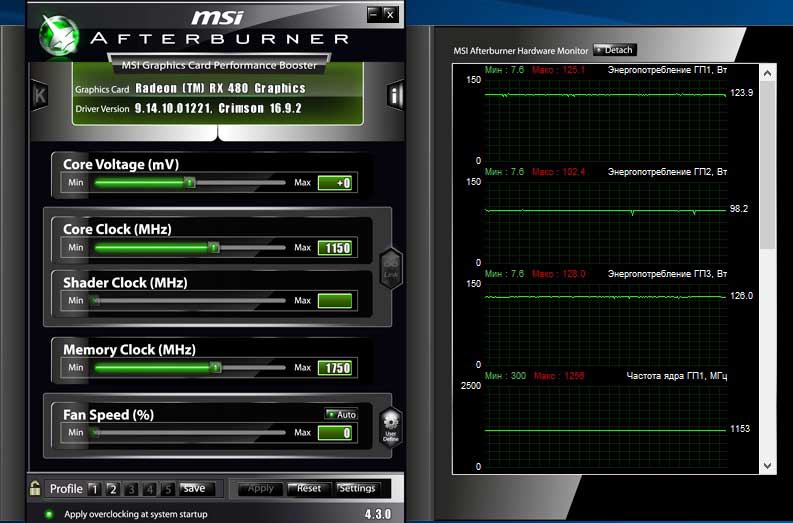
Убираем напряжение на ядро в самую крайнюю левую позицию ползунка. Хешрейт в дуал-майнинге Claymore 9.3 ETH+Decred достигает 28.5mh/sec и 857 mh/sec соответственно.
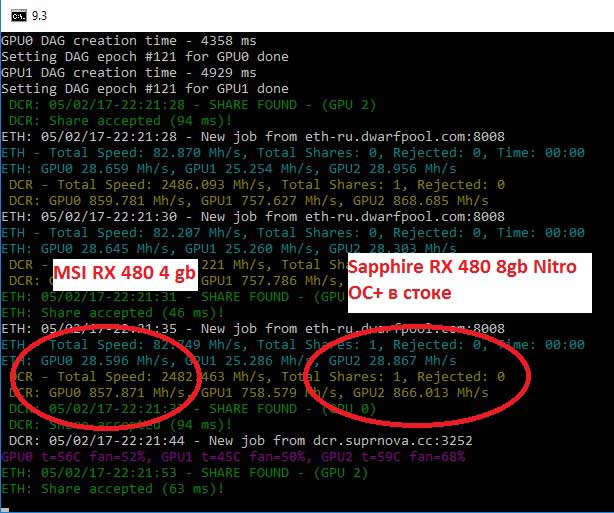
Насколько это стабильно, вы узнаете через некоторое время, если видео драйвер не откажет, то разгон удался, если отпадёт, то убирайте оверклок. Энергопотребление Rx 480 4Gb в бусте под Эфир достигает 120 ватт по ядру и ещё 30-50 по памяти, в зависимости от разгона.
Видео инструкции по разгону AMD RADEON RX 480 и RX 580
На примере видеокарты для GPU майнинга – SAPPHIRE NITRO+ RADEON RX 480 8GB и криптовалюты Ethereum (ETH) на этом видеоролике вы можете увидеть покажем полный цикл действий, благодаря которым увеличивается хешрейт и, следственно, прибыль от майнинга, использовав следующие программы:
- MSI Afterburner
- ATI WinFlash
- Polaris BIOS Editor
- GPU-Z
Изначально видеокарта выдавала 24,6 MH/s, при потреблении 227W. После прошивки BIOS, разгона видеокарты, и даунвольта – получены следующие показатели: 30,4 MH/s, при потреблении 178W. Такое соотношение хешрейта к энергопотреблению считается оптимальным.
Видео инструкции по разгону Nvidia GTX 1060 и GTX 1070
- Инструкция: Как новичку купить биткоин на крипто-бирже за рубли? - 17.05.2024
- Binance Earn — как получать пассивный доход от хранения криптовалюты на бирже Binance? - 17.05.2024
- Mint Change: удобный и простой обмен криптовалют в России и Таиланде - 17.05.2024
- Что такое стейкинг и как получать пассивный доход от криптовалют? - 26.12.2022
- Конфискация криптовалюты в России: как работает механизм изъятия криптоактивов? - 26.12.2022

Здравствуйте, у меня карты 1080ti выдают на всех алгоритмах заниженные показатели.. что мне делать замучился уже… И драйвера новые ставил и разгонял всеровно заниженные хоть убей.. да в найсе в ватумайне написано 5 и более баксов в сутки … А по факту 3.6 «проверено! Хрень какая-то… Во всех пулах побывал «заявленно одно, на выходе у меня всегда меньше хешрейт… Может кто подскажет что делать плииииз!
Всем добра! Беда, что делать? Это устройство было остановлено, поскольку оно сообщило о возникновении неполадок. (Код 43)
Перегрузи свежие дрова, у меня тоже троила на 43 одна из карточек, ещё можно попробовать другой слот
Сейчас разгон видеокарты уже практически не дает никакого профита, по крайней мере в фиате. Не стоит дополнительно изнашивать железо, пусть лучше дает на 10-15% меньше хешрейта, но работает без перегрева.
Здравствуйте
Вот параметры моего безопасного разгона.
Видеокарта:GIGABYTE nVidia GeForce GTX 1060 6Гб AORUS с 3 вертушками.
Power Limit: 111%
Core Clock: +138 MHz
Memory Clock:+560 MHz если ставить выше появляются артефакты.
Fan Speed:80%
Память:Micron
Может кому пригодятся значение.
Спасибо
Здравствуйте, стоит ли прошивать карты, без прошивки в разгоне по памяти 2250 выдают 28,5 мх (эфир), повер лимит -30%, потребление 120 ват. Карты Sapphire Radeon RX 580 Nitro+ 4G 11265-31-20G
ура
Драйвера Crimson на MSI R580 8Gb не встали — ошибка 182
Поможіть будь ласка стоїть чотири rx 580 4 gb MSI afterburner не може розігнати повзунки не доступні
дрова поменяй на «Win10-64Bit-Crimson-ReLive-Beta-Blockchain-Workloads-Aug23»
и будет тебе счастье
4 1059ti простите ошибся
Ставишь хайв и не паришься разгоном и дровами. У меня 1060 одна и 1050ти пять. Вместе 78 на кефире, 1100 на зеке
На 1060 скорость разогнана в 3940, при температуре в гараже +11 температура афтэрбюрнэра 67, вентилятор 88.
У вас на видео скорость 4800 и температура 47.
AMD RX 560, 4 Gb — поставил в дулкляйморе -cclock 1150 -mclock 2000 -cvddc 850 -mvddc 900 , выдают 13,5 Mh (пытался в биосе ковыряться — 0- й результат).
AMD RX 570, 4 Gb — поставил в дулкляйморе -cclock 1150 -mclock 2050 -cvddc 850 -mvddc 900 , выдают 26,5 Mh (без ковыряния в биосе).
Здравствуйте! VALUE c 1500 и вставляем в 1625, 1750 и 2000 то может это как то повлиять на работу карты? То есть если что то не так пойдет, то можно будет вернуть все обратно, карта запустится?
Ребята подскажите 1060 MSI GAMING X 6G на ефире первая=2.1 Мh другая = 2.4 я просто в шоке
Gaming вообще тяжело поддаётся разгону, там стрим процессоров как правило меньше, я выставлял в майнере -cclock хххх -mclock хххх разные, только так добился более-менее приемлемого хэша.
Привет.
У меня Sapphire Radeon R9 380 4GB, дрова самые последние
Частотe ядра оставил 1010 а память поднял до 1650, но выше 19,8 Mh/s не выдает. В сети читал, что некоторые 25 на ней выжимают. Есть идеи?
товарищ с 1080 ты делаешь что то не то….у тебя должно быть около 40-45 я настроил на 1070, 32.28 мегахеша при 100вт powerlimit при 160 выше хешрейт
в ethminer тюнинг cuda-grid=65536, cuda-block=128, cuda-parallel-hash=6
# ставим официальные репозитории от nvidia с сайта
# устанавливаем драйвер nvidia-390 (на сегодня последняя версия) со всякими плюшками смотрим в менеджере пакетов synaptic
#удалил nvidia-prime, nouveau добавил в блеклист
# скачиваем cuda 9.1 в виде deb пакета с сайта nvidia, и рядом лежит патч для увеличения быстродействия blas тоже ставим этот deb пакет
# перегружаем комп
#прибиваем gpu-manager чтобы не портил нам xorg.conf
sudo systemctl mask gpu-manager.service
#ставим решетки вначале строк до слова task
#в файле: /etc/init/gpu-manager.conf
# генерим xorg.conf
nvidia-xconfig —enable-all-gpus —cool-bits=28
# перегружаем комп
# проверяем /etc/X11/xorg.conf Option «Coolbits» «28» должен присутствовать, если нет, то начинаем с момента прибивания gpu-manager
#чтобы работало в консоли без гуя запускаем иксы, прописываем дисплей
X :1 &
DISPLAY=:1
export DISPLAY=:1
#далее тюнинг видеокарт asus gtx 1070 8gb OC (на ниже указанном тюнинге 1 видюха выдает 32.28мегахеша на ETH, при 151 больше на 1,5-2 Мхеша)
sudo nvidia-smi -pm 1
sudo nvidia-smi -pl 100
# c nvidia-smi -pl 160 майнится чуть шустрее. оптимально 151вт по дефолту, поставил 100 потому что потеря пару хешей
# за то смог запустить все на одном блоке питания, второй на подходе с несколькими видюхами
#тут можно тюнить частота памяти дает основной прирост на 1400 у меня крашится. ядро выше 180 тоже часто крашится.
nvidia-settings —assign «GPUGraphicsClockOffset[3]=140» —assign «GPUMemoryTransferRateOffset[3]=1330»
nvidia-settings -a GPUFanControlState[3]=1
nvidia-settings -a GPUTargetFanSpeed[3]=60
##################возможные вариации с охлаждением
# 65% мощности куллера для видеокарты с индексом 0
nvidia-settings -a [gpu:0]/GPUFanControlState[3]=1
nvidia-settings -a [fan:0]/GPUTargetFanSpeed[3]=65
#для всех видюх куллер на 65%
nvidia-settings -a GPUFanControlState[3]=1
nvidia-settings -a GPUTargetFanSpeed[3]=65
#для всех видюх куллер на автомат
nvidia-settings -a GPUFanControlState[3]=0
# мониторим температуру, частоты, загрузка ГПУ,
nvidia-smi dmon
#итого хешрейт 32.28 на гпу, температура 61-64 градуса при скорость куллера 38% =61С, 45% = 64С зависит от видеокарт, разные карты дают разную температуру. куллер поставил на автомат, чтобы не шуметь и сильно не греть карты
в nvidia-xconfig еще один параметр нужен —allow-empty-initial-configuration
ps: оптимизировал параметры ethminer —cuda*** сейчас 39,84 мегахеша на карту! добиваюсь стабильности. чтобы не плавало. как будто пару карт докупил… 🙂 при этом каждая 120вт берет.
39,84 мегахеша под Линуксом с одной 1070? Не верю! 🙂 Попробовать что-ли 1080 Ti под Линуксом разогнать? А то 39,4 под 10-кой не устойчивы, приходится до 38,4 прижимать.
а можешь bat Фаил выложить свой? у меня тоже асу 1070
добрый день!
виндоус 10 дрова блокчейн на 580 картах прошитых хешрейт 30 но это при настойках память 2050 и ядро 1366(дефолтная частота) если понижать ядро до 1150-1200 (как советуют)хешрейт падает до 27 подскажите куда копать и еще в амд дровах блокчейн во вкладке игры-глобальные настройки нету вкладки переключения производительность-графика
Драйвер последней версии поставь
Драйвер поставь Win10-64Bit-Crimson-ReLive-Beta-Blockchain-Workloads-Aug23 с официального сайта -это во первых.
Желательно делать для каждой карты отдельно через дивайс мэнэджер, перед этим распакуй архив, а там ищи напрямую драйвер.
Остальные драйвера все с компа удали, если ставил что на эту карту.
Затем в майнере подбирай частоты типа: -cclock 1150 -mclock 2050 -cvddc 850 -mvddc 900 так у меня ан 570-й стоит: 26,5 хэшей выдавать стала.
А если покажется мало, то только после этого в биос лезь!
Напишите свои реквизиты. Только не в битках и эфире мне реально их жаба душит а в ЯД или webmonney, или не знаю в чем еще.
Я скину копеечку.
Я просто хочу отблагодарить вам материально. Вы помогли мне разогнать мой радеон 570 я уже поднял нормально на эфире.
Dodo!!! Спасибо за подсказку( вычисление)
XFX Radeon RX-580P8DBD6 8GB Black Edition хотя вроде стоит перек 2х биосов ,но видать что то я сбил сейчас частоты 1150/2010 mh/s до 28 t-69 power -10% 71W
Круть! Прошился… пошёл майнить монеро
Спасибо за статью
Добрый день ребят!
Помогите понять в чем проблема.
Видеокарта Gigabyte PCI-Ex Radeon RX 580 Aorus 8GB GDDR5 (256bit) (1365/8000)
Пробую майнить клеймором.
Из коробки выдает всего навсего 18Mh\s, после поднятия Core Clock до 1445MHz и Memory Clock до 2250MHz чезез автобернер удалось выжать 20Mh\s
Драйвер Crimson ReLive 17.8.1
Где не нахожу информацию, все пишут о хешрейте 24-26 из коробки.
Что я не так делаю то?
Проблему решил. Может кому будет полезно.
Установил драйвера «Win10-64Bit-Crimson-ReLive-Beta-Blockchain-Workloads-Aug23»
В смежной ветке о них писали, но ссылка ведет в никуда.
По итогу без перепрошивки стабильные 28Mh\s
Попробую сегодня. Вчера запустил ферму на RX 580 8Gb и получил по 18,5Mh/s с карты. Перепрошивка таймингов дала прирост только до 20,5Mh/s. В общем, абсолютно аналогичная ситуация.
если на амдшной карте и играешь и майнишь, то блокчейн драйвера не ставь, а в обычных нужно в игровых настройках выставить вычисление(compute), чтоб поиграть — верни всё взад (gaming)
Здравствуй , ты просто установил этот драйвер и у тебя поднялся mh/s до 28?
Или еще отдельно перепрошивал?
Скинь пожалуйста ссылку на этот драйвер
С Уважением
Понимаю что поздно, но может еще кому будет нужно.
Просто драйвера и афребернер без прошивки.
https://support.amd.com/en-us/kb-articles/Pages/Radeon-Software-Crimson-ReLive-Edition-Beta-for-Blockchain-Compute-Release-Notes.aspx
От души парни за помощь, до драйверов блок чейна, скорость прыгала с 14 до 24 мгх, и афтербернер не давал регулировать частоты, после установки кримсон блокчейн поднял частоту на память на 2200, (на 2250 вылетел драйвер, откатил обратно) скорость 30.3 мгх карта rx570 8gb msi armor температура 66 градусов
У меня так само
а у меня 77 град ГПУ, что я делаю не так)
Да, только если у Вас не турбина вместо кулеров, но всеравно 77 градусов это очень много.
У меня полгода на 85 градусов с турбиной,если кулер повышать то вообще шумно
добрый день. у меня установленна nvidia MSI gaming gtx 1080 8g. Майню на ней ETH & DCR.
в MA установил следующии параметры:
PL: 90
CC:80
MC: 800
Fan speed: auto
при этом максимальная добыча ETH: 25.08Mh/s & DCR: 250.8Mhs
Так же колличество rejected для ETH 7 и для DCRM 3
Температура моего GPU: 63 градуса.
если устанавливаю значение MC: 450 — 500 колличество реджектов и температура и меняются.
Добыча падает до: ETH: 23.08Mh/s & DCR: 230.8Mhs
При заводских настройках без разгона, добыча: ETH: 20.08Mh/s & DCR: 200.8Mhs
Пожалуйста, подскажите стоит ли дальше разгонять карточку и показатель температуры какой желательно чтобы был, чтобы карточку не убил.
Заранее спасибо.
твоя карта не для кефира с начинкой, она под другие алгоритмы